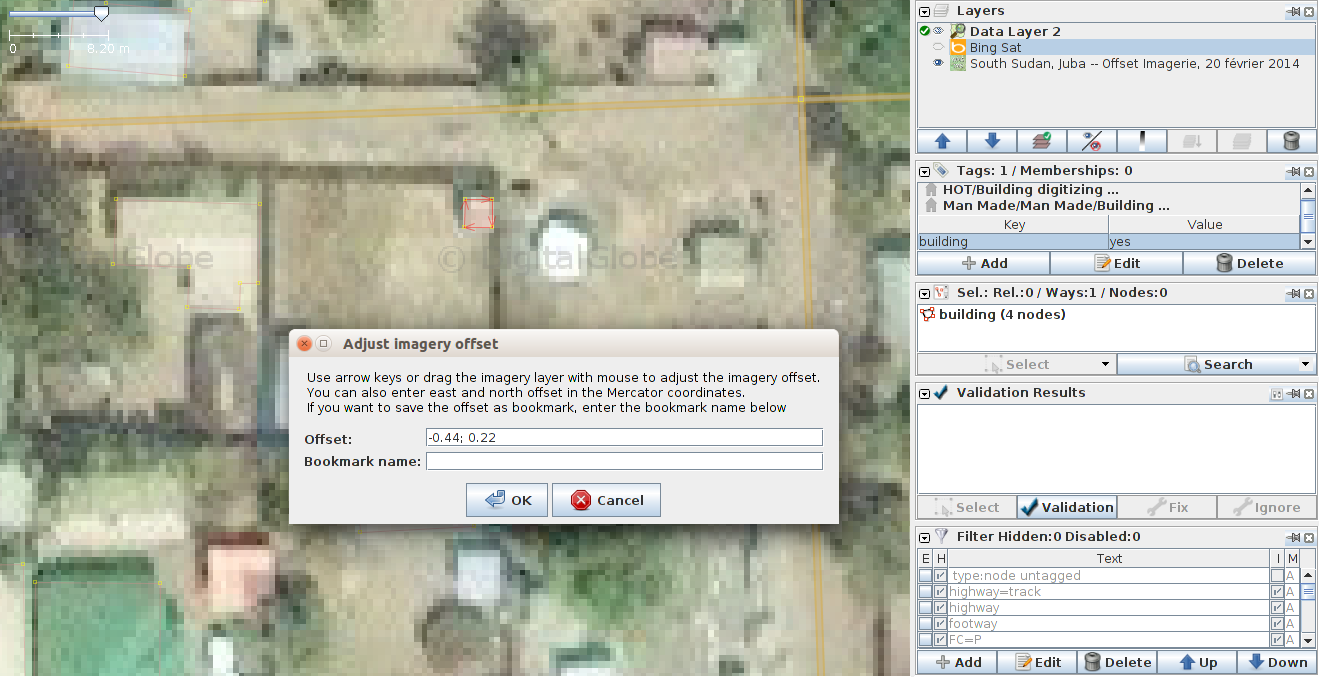FR:OSM Tasking Manager/Offset db
Utilisation de Offset DB et du Tasking Manager pour caler une nouvelle imagerie sur Bing
Principes
1. Créer des points de calage d’une imagerie qui n'est pas parfaitement géoréférencée en prenant Bing comme source de référence, car cette imagerie est correctement géoréférencée sur l'ensemble du monde depuis 2012, et constitue la source d'imagerie la plus couramment utilisée. Mieux vaut avoir une carte homogène même si elle comporte un décalage général de quelques mètres plutôt qu'une carte hétérogène avec certaines zones très bien géoréférencées (ou supposées l'être) et d’autres beaucoup moins, aboutissant à des erreurs très visibles sur les endroits où ces zones sont en contact.
2. Utiliser le Tasking Manager pour obtenir un semis de points de calage régulier et faire participer la communauté à leur obtention. En effet, un point de calage n'est pas suffisant pour une zone, compte tenu que la nouvelle imagerie possède un géoréférencement d'une qualité potentiellement variable selon les zones et de phénomènes perturbateurs comme le relief.
Etapes
- Si besoin, installez le greffon (plugin) offset_db et redémarrez JOSM.
Le greffon exige qu'il y ait un compte utilisateur (avec mot de passe) indiqué dans les préférences de JOSM donc ouvrez-celles-ci puis cliquez sur  et saisissez les informations de votre compte.
et saisissez les informations de votre compte.
- Allez sur le job du Tasking Manager dédié à la création d'ajout de points de calage, et choisissez une tâche restant à faire, bloquez-la et charger les données OSM dans JOSM.
- Chargez l'imagerie Bing.
- Chargez l'imagerie qui nécessite de créer des points de calage
- Vérifiez qu'il n'existe pas déjà un point de calage proche pour cette imagerie. Cliquez sur
 . S'il n'y a pas de point à moins de 1 km, il vaut mieux en créer un pour la zone.
. S'il n'y a pas de point à moins de 1 km, il vaut mieux en créer un pour la zone. - Trouvez, de préférence plutôt dans la zone centrale de la tâche, un objet bien identifiable sur l'imagerie Bing, par exemple un angle de bâtiment, pas trop élevé pour éviter les problèmes de dévers (ce qui est accentué plus le bâtiment élevé). En théorie, il faudrait toujours choisir un objet qui se trouve au niveau du sol, mais il est souvent difficile de trouver de tels objets dans les pays en développement où il y a rarement, par exemple, de marquage au sol sur le routes tels que des passages piétons.
- Vérifiez que l'objet existe aussi sur l'autre imagerie.
- Si l'objet n'a pas été dessiné (et bien dessiné) sur OSM, dessinez ou modifiez-le par-dessus l’imagerie Bing.
- Affichez à nouveau la nouvelle imagerie.
- Cliquez sur
 et choisir la nouvelle imagerie dans la liste proposée. Déplacer si besoin la fenêtre indiquant le décalage en x et y.
et choisir la nouvelle imagerie dans la liste proposée. Déplacer si besoin la fenêtre indiquant le décalage en x et y. - Déplacez la nouvelle imagerie pour que l'objet sur l'imagerie se superpose bien à sa représentation vectorielle. Cliquez sur OK.
Nous venons de créer un point de calage qui pour l'instant est uniquement dans notre session JOSM. Nous allons le partager avec tous les autres contributeurs OSM grâce au greffon offset_db :
- Cliquez sur le bouton
 pour transmettre le point de calage à la base de données de points de calage. Faites-le même s'il vous semble qu'il n'y a pas de décalage, car sinon un contributeur travaillant dans la zone utilisera probablement un point de calage plus distant qui peut ne pas être adapté.
pour transmettre le point de calage à la base de données de points de calage. Faites-le même s'il vous semble qu'il n'y a pas de décalage, car sinon un contributeur travaillant dans la zone utilisera probablement un point de calage plus distant qui peut ne pas être adapté. - Copiez-collez la description fournie dans le job du Tasking Manager. S'il y en a pas, saisissez une brève description de l'imagerie, par exemple la région ou ville couverte, le capteur et la date d'acquisition de l'imagerie.
- Cliquez sur OK.
Le point de calage est transmis. Pour s'en convaincre, il suffit de cliquer sur ![]() . Votre point de calage doit apparaître en haut de la liste à une distance très courte.
. Votre point de calage doit apparaître en haut de la liste à une distance très courte.
- Retournez sur le Tasking Manager et marquez la tâche comme finie.